经验直达:
- 为什么打印图片提示wps会员要交费
- 怎么使用wps打印照片
一、为什么打印图片提示wps会员要交费
打印电脑上的东西,全部是wps打印版 , 而且收费是打印错误造成的,解决方法为:
1、打开文档,依次页面左上角“打印”图标(或使用快捷键:Ctrl P)打开“打印”功能 。
2、完成上述操作会进入到打印界面 , 这里将打印界面分为四个部分为大家介绍:打印机;页码范围;副本;并打顺序和缩放 。
3、可根据需要选择电脑所连接的打印机 。在下方状态栏处可查看此打印机的状态、类型、位置等 。
4、全部:若打印全部文档,可勾选全部;当前页:若打印文档当前页,可勾选当前页;页码范围:若想指定打印某几页,可以勾选页码范围,并输入页码范围;例如输入1,3,5 , 或1-5,这样可以实现跨页打印 。
5、在下方可以选择打印范围中奇数页或者偶数页;也可以实现非自动双面打印和打印奇数或偶数页 。
6、系统默认每页版数是1版,在此处可以根据自己的需求进行修改;例如选择4版,意思为每一页显示4页的内容 。在左侧并打顺序处可以对顺序进行调整 。
7、如需打印文档背景色和图像,可依次点击左上角“文件”—“选项”;在弹出框点击“打印” , 勾选“打印背景色和图像”即可 。
二、怎么使用wps打印照片
- 新建一个WPS文档,点击菜单栏“页面布局”
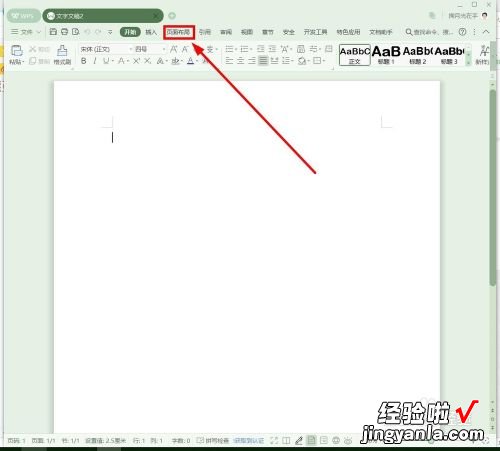
请点击输入图片描述
- 在“页面设置”选项中选择“纸张大小”单击
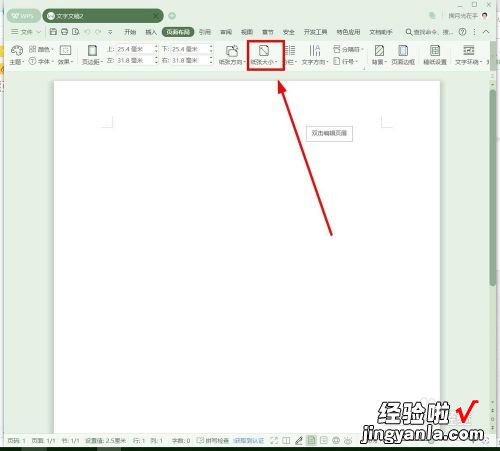
【怎么使用wps打印照片 为什么打印图片提示wps会员要交费】请点击输入图片描述
- 在下拉菜单中,选择“其他页面大小”单击
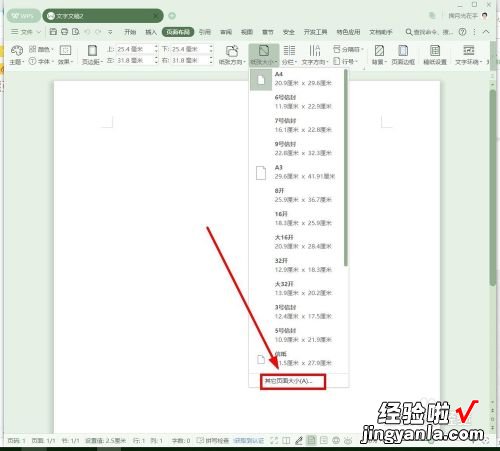
请点击输入图片描述
- 在“页面设置”的“纸张”选项卡,设置纸张宽度:12.7cm;高度:8.9cm
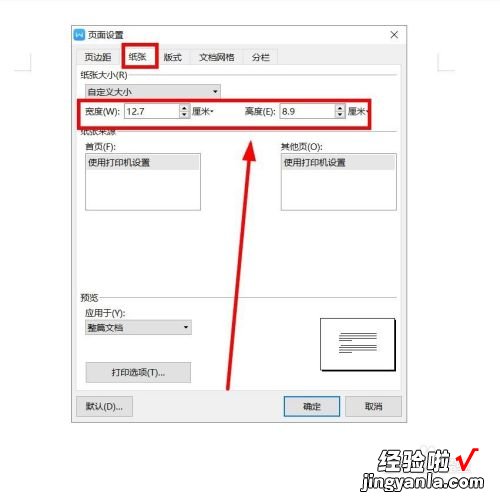
请点击输入图片描述
- 然后点击“页边距”选项卡 , 并把上下左右都是设置为:0.5mm
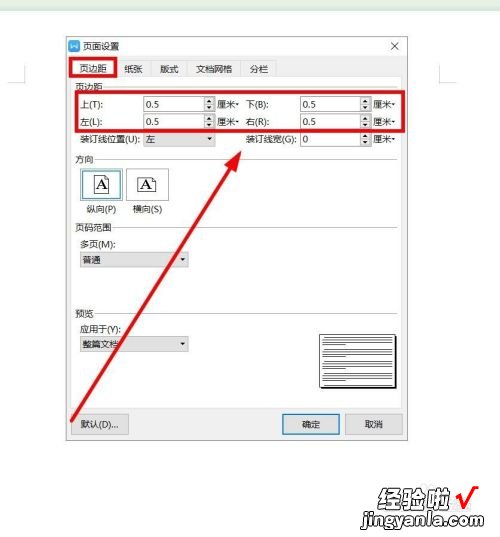
请点击输入图片描述
- 设置完成,单击“确定”
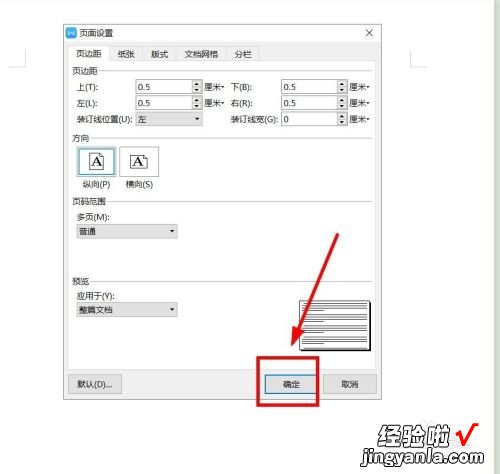
请点击输入图片描述
- 在菜单栏找到“插入”选项卡单击,单击“图片”后 , 按照照片的路径找到证件照,单击“插入”
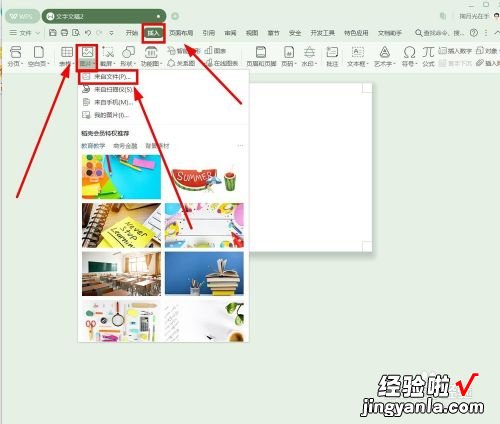
请点击输入图片描述
- 选中图片,单击去掉对“锁定纵横比”的勾选 。后在“大小”中输入高度“3.5cm” , 宽度“2.47cm”,若有不需要的地方可以用剪裁工具去除 。完成第一张
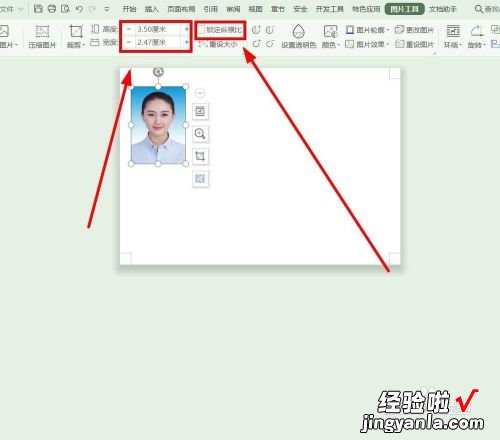
请点击输入图片描述
- 第一张证照修改完成之后 , 然后按1~2个空格,然后复制第一张证件照,依次排列下来,每行4张照片即可,最后用相片纸将其打印出来即可 。
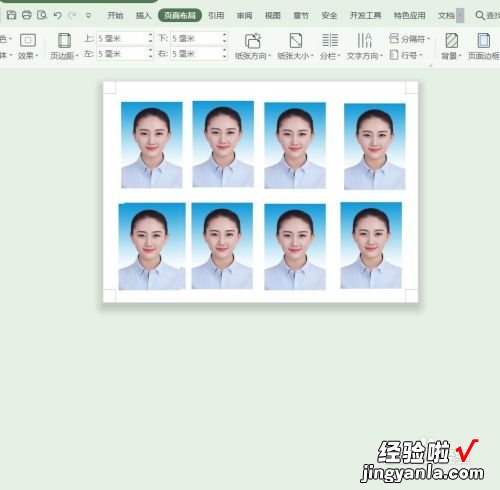
请点击输入图片描述
